Pokud si chcete psát poznámky, můžete na to jít buď klasickým způsobem, anebo moderním. V tom prvním případě si vše píšete na papír, například do nějakého bloku či sešitu, v tom druhém pak přímo do iPhonu či jiného chytrého telefonu s využitím poznámkové aplikace. Čím dál tím více uživatelů však přechází z klasických textových poznámek na ty digitální, a tak by nejen je mohlo zajímat, zdali je možné nějakým jednoduchých způsobem převést psaný text do digitální podoby. Dobrou zprávou je, že díky funkci Živý text, kterou musíte mít aktivovanou (viz postup ve článku níže), je tohle opravdu možné.
Mohlo by vás zajímat
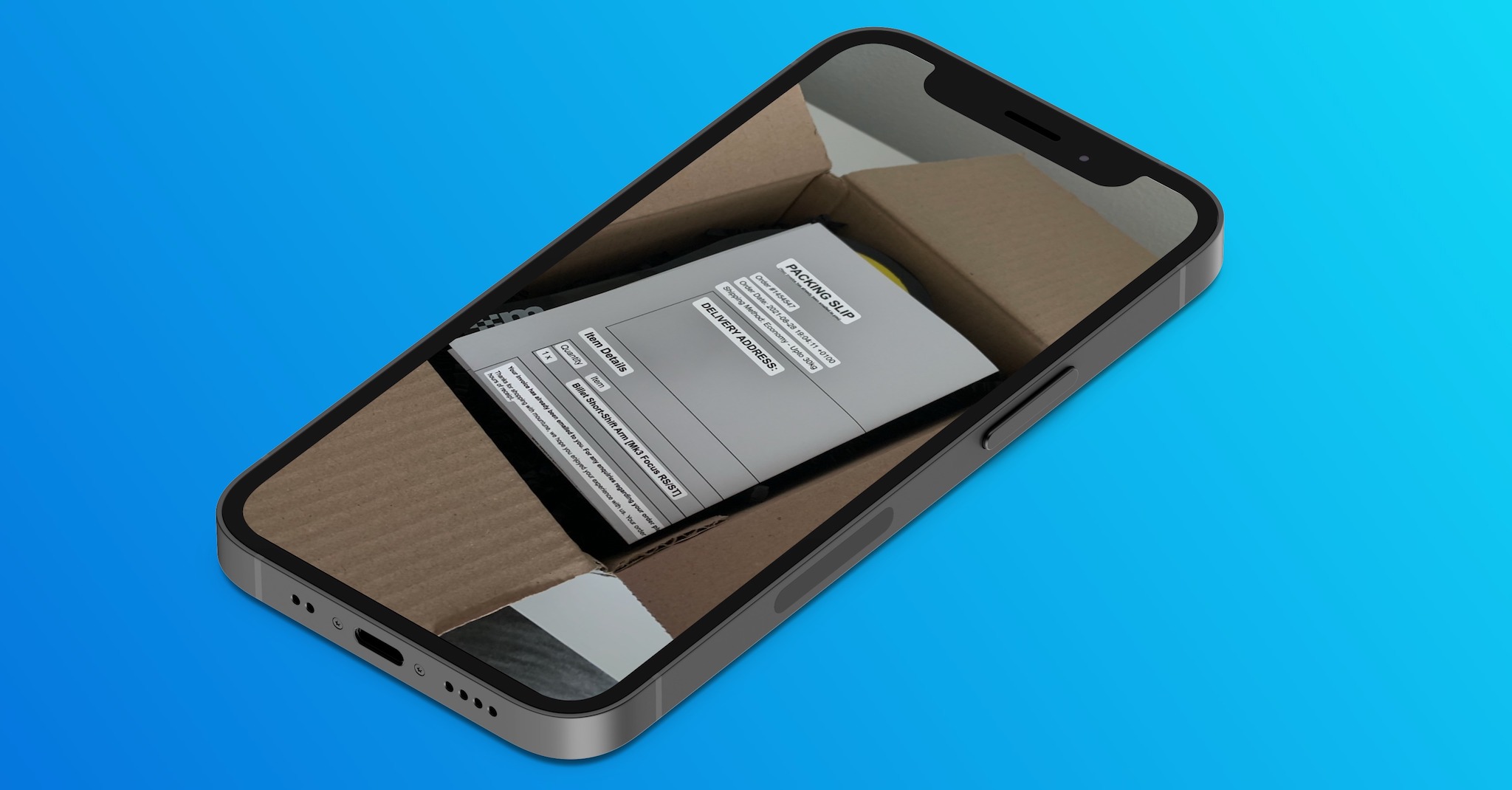
iPhone má v sobě skrytý skener pro převod psaného textu do digitální podoby. Takto ho aktivujete!
Převedení psaného textu do digitální podoby v nativní aplikaci Poznámky není nic složitého a ve skutečnosti se jedná o velmi příjemný postup. Vše funguje díky funkci Živý text, díky které dokáže iPhone rozpoznat text na obrázcích a fotkách, popřípadě v reálném čase. Není limitovaný pouze na digitální text uložený v obrázku, ale také na ten psaný – samozřejmě je ale důležité, abyste psali přinejhorším pěkně. Postup je tedy následující:
- Prvně je nutné, abyste se na vašem iPhonu přesunuli do nativní aplikace Poznámky.
- Jakmile tak učiníte, tak si buď otevřete existující poznámku, anebo vytvořte novou.
- Následně v liště nad klávesnicí klepněte na ikonu fotoaparátu.
- Tímto se zobrazí malé menu, ve kterém vyberte možnost Skenovat text.
- Níže se pak zobrazí rozhraní funkce, kde stačí iPhone nasměrovat na psaný text.
- Následně pár sekund vyčkejte na rozpoznání textu.
- Jakmile budete spokojeni, klepněte na vložit ve spodní části obrazovky.
Pomocí výše uvedeného postupu je tedy možné na vašem iPhonu převádět ručně psané poznámky do digitální podoby. Primárně je ale nutné zmínit, že tato funkce nepodporuje českou diakritiku, tedy písmena s čárkami a háčky, což je rozhodně škoda – každopádně se jedná o nedostatek funkce Živý text, který snad Apple zanedlouho odstraní. Kromě toho musíte také pěkně psát, jinak dojde k tomu, že se některé znaky prostě rozpoznají špatně, například přesně v mém případě. Osobně se ale neřadím mezi jedince, kteří mají alespoň průměrný rukopis, takže si myslím, že většina jiných uživatelů nebude mít problém. Pořád se však jedná o lepší způsob, než každou poznámku ručně přepisovat.

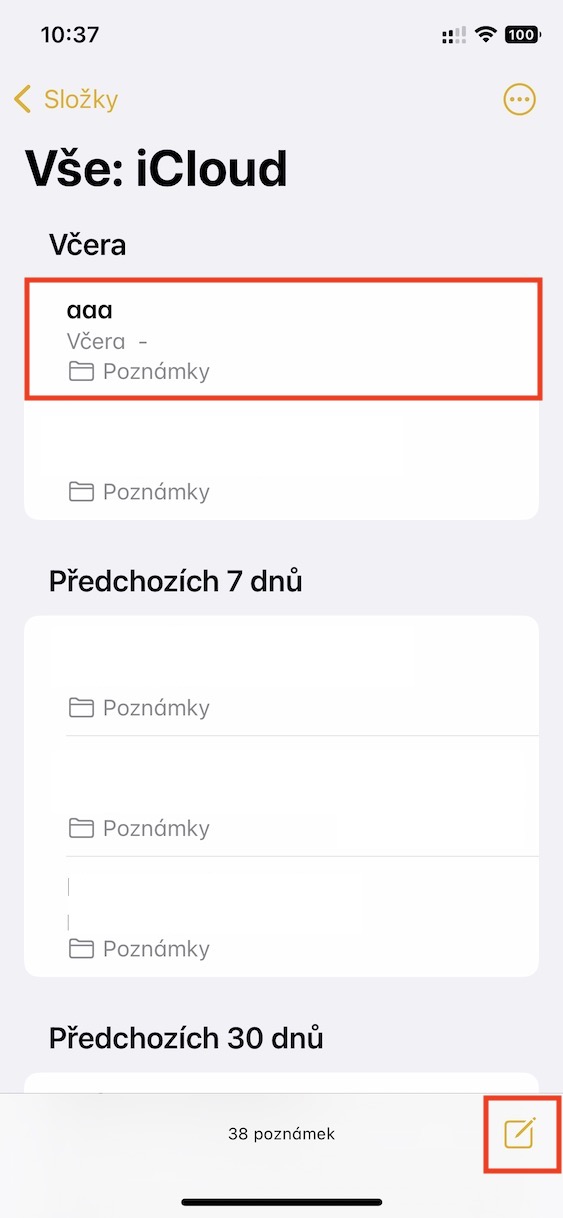
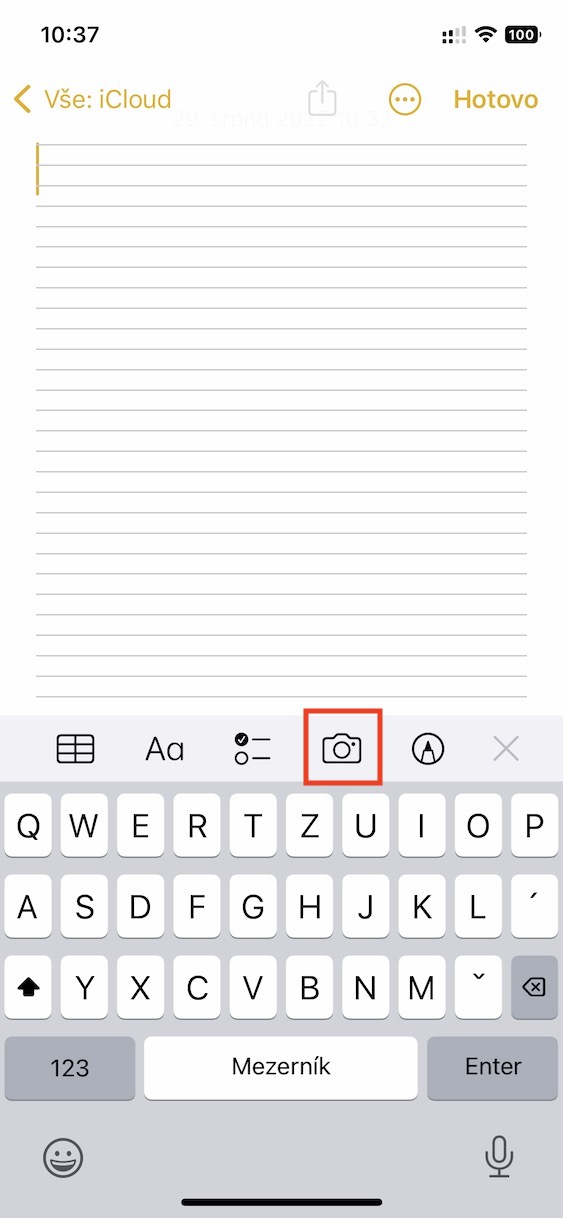
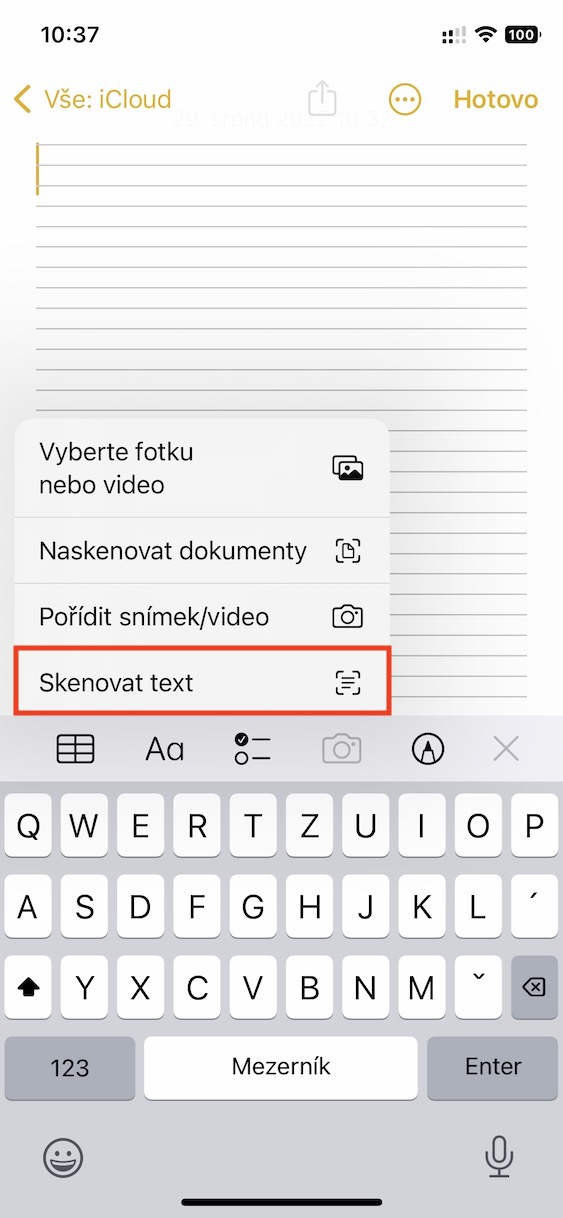
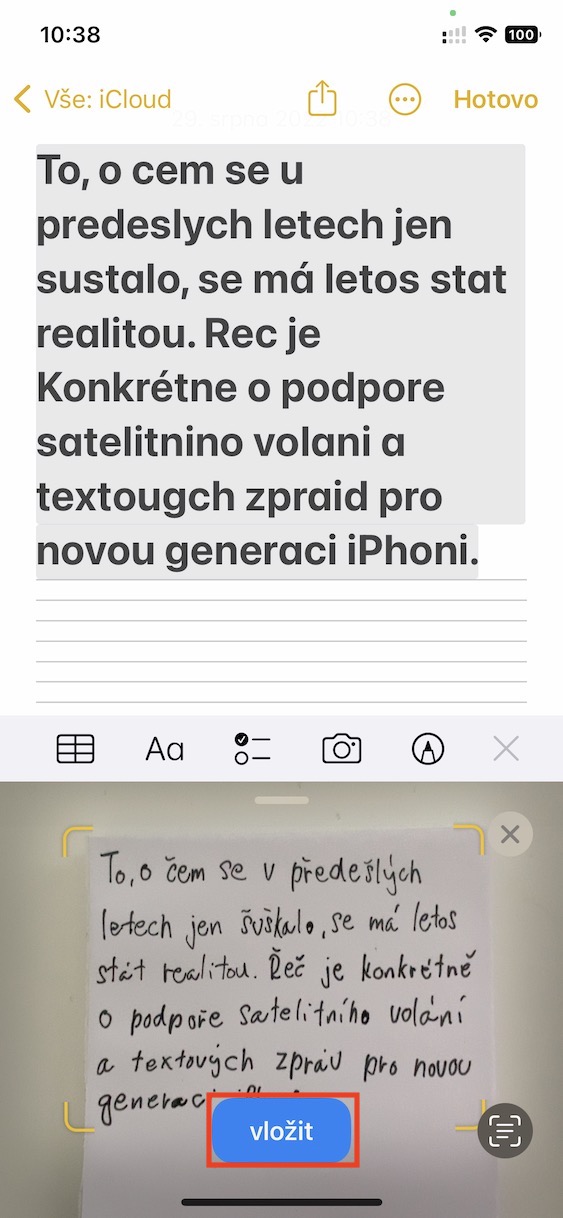
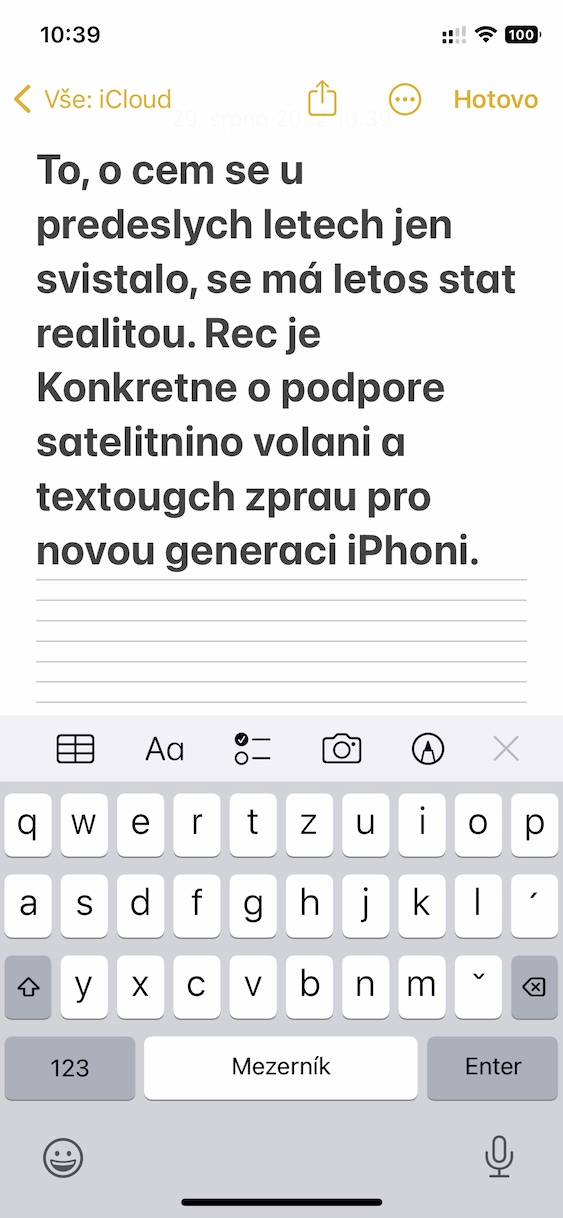






















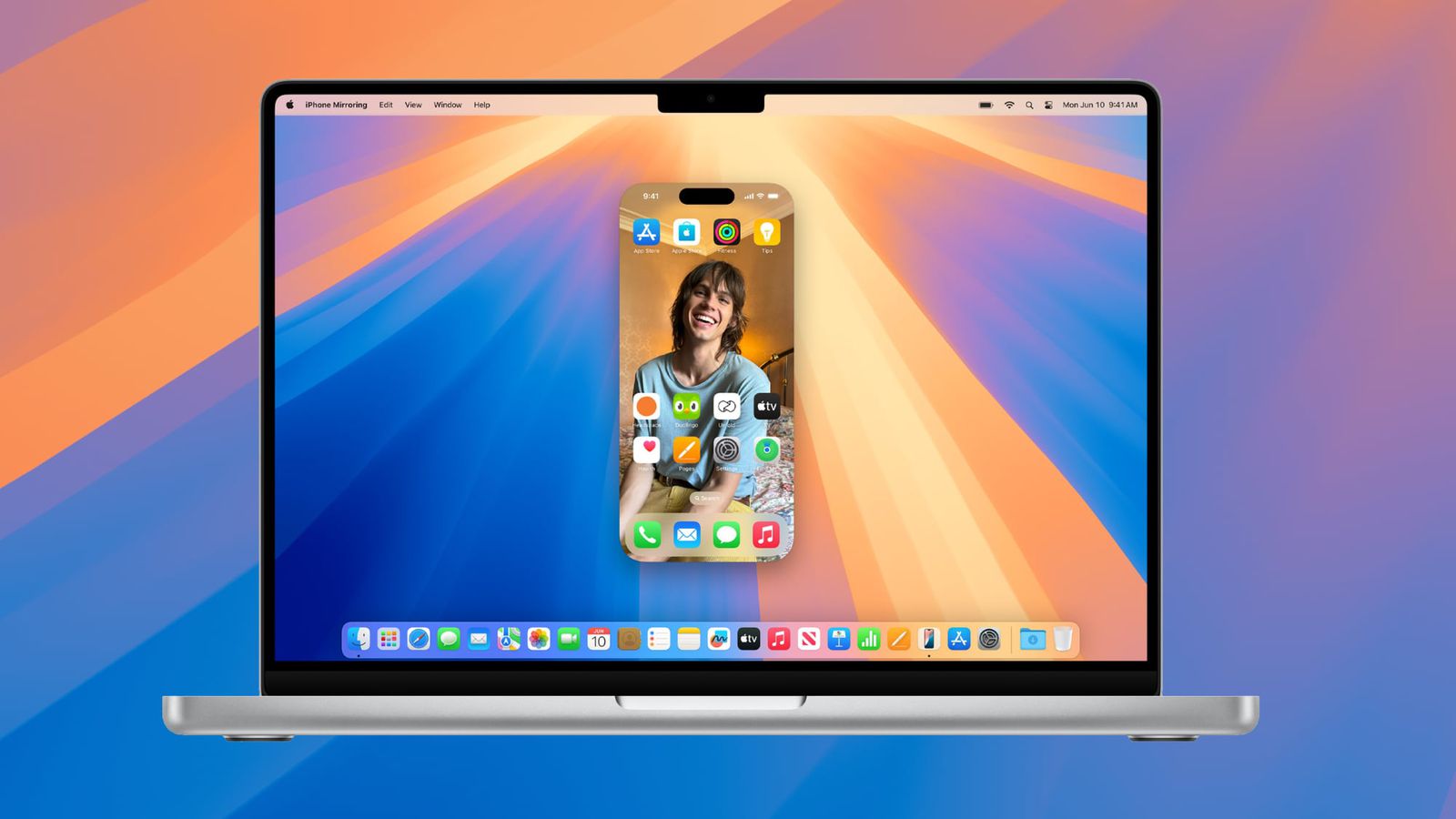
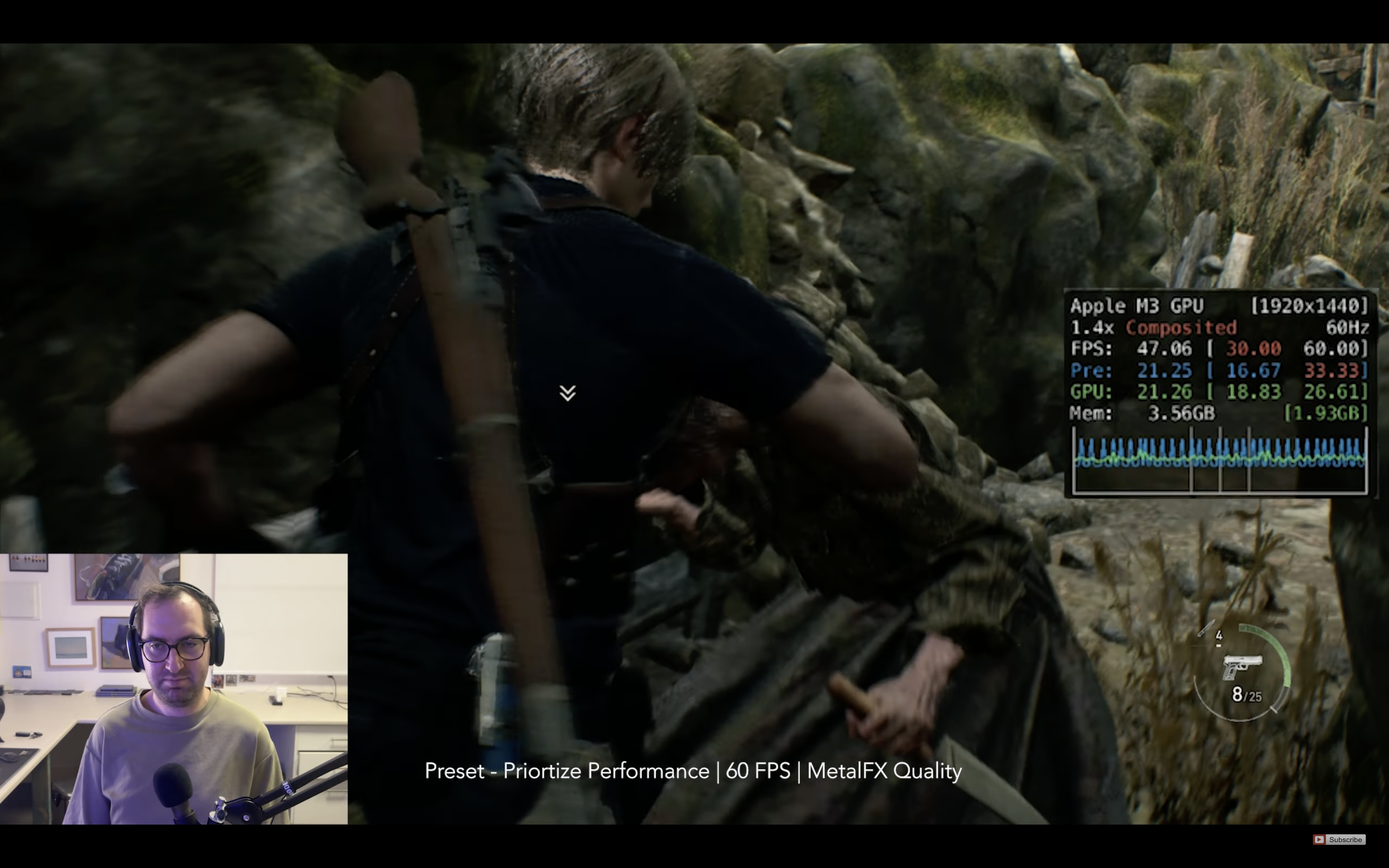






Mám iPhone 13 Pro Max a nenašel jsem tuto možnost. Skenovat text tam není.
ta samá situace, 12 Pro Max, a „Skenovat text“ je zrovna jediná funkce ze čtyř uvedených, která chybí
aha !, přehlédl jsem, stačí zapnout funkci „živý text“ v nastavení/obecné/jazyk a oblast ;) a funguje
Ano, je to tučně napsáno přímo v úvodu s odkazem na článek, který popisuje aktivaci Živého textu.
Není nutné chodit do poznámek. Skenovat text jde i přímo do zprávy. 😉 Stačí jednou kliknout do textového pole a nabídne to.
Neumí češtinu
Kdybyste si ten článek přečetl, tak víte, že nepodporuje českou diakritiku. Je to tam uvedeno.
Jo a prečita to aj ,,lekareky rukopis”?
Naprosto stejně, odpověď najdete ve článku.
Pouzivam pro prevod app od google. Translate.
Ta umí i diakritiku ;)